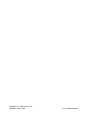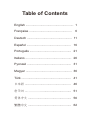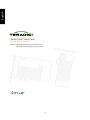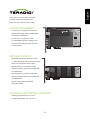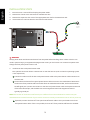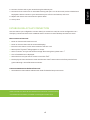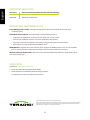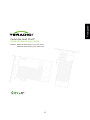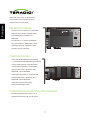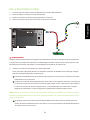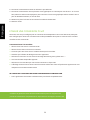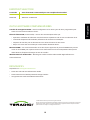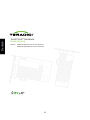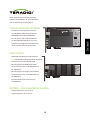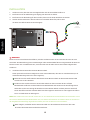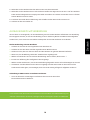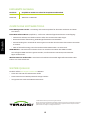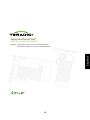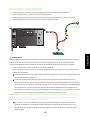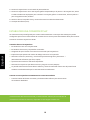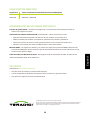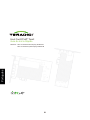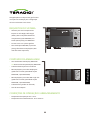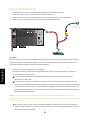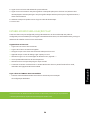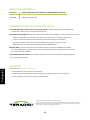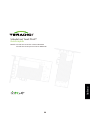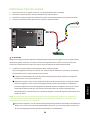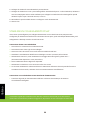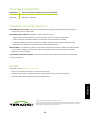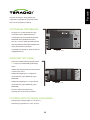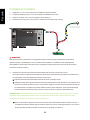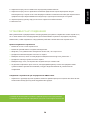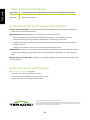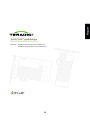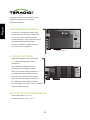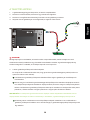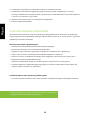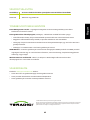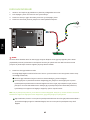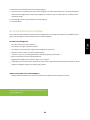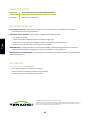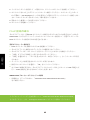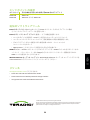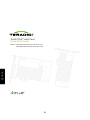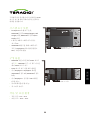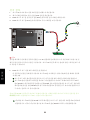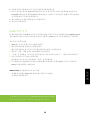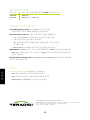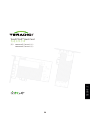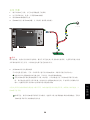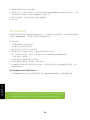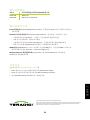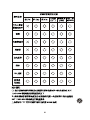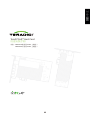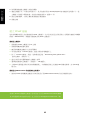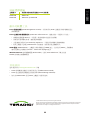La pagina si sta caricando...
La pagina si sta caricando...
La pagina si sta caricando...
La pagina si sta caricando...
La pagina si sta caricando...
La pagina si sta caricando...
La pagina si sta caricando...
La pagina si sta caricando...
La pagina si sta caricando...
La pagina si sta caricando...
La pagina si sta caricando...
La pagina si sta caricando...
La pagina si sta caricando...
La pagina si sta caricando...
La pagina si sta caricando...
La pagina si sta caricando...
La pagina si sta caricando...
La pagina si sta caricando...
La pagina si sta caricando...
La pagina si sta caricando...
La pagina si sta caricando...
La pagina si sta caricando...
La pagina si sta caricando...
La pagina si sta caricando...
La pagina si sta caricando...
La pagina si sta caricando...
La pagina si sta caricando...
La pagina si sta caricando...

26
Italiano
Scheda host Tera2 PCoIP®
Guida rapida
Modelli: Scheda host PCoIP due schermi TERA2220
Scheda host PCoIP quattro schermi TERA2240

27
Italiano
Grazie per aver acquistato il nostro prodotto.
In questa guida sono riportare le istruzioni
per l'installazione delle schede host PCoIP e
la configurazione zero client.
CONDIZIONI OPERATIVE E DI CONSERVAZIONE
• Temperatura d'esercizio: da 0 °C a 55 °C
• Temperatura di conservazione: da -20 °C a 70 °C
REQUISITI DI SISTEMA
• Slot per schede compatibile PCI Express
x1 FHHL (Full Height, Half Length) per la
TERA2240, Low Profile per TERA2220
• PC con 1 o 2 schede grafiche
• Per la risoluzione 2560x1600, la porta della
scheda grafica deve essere di tipo
DisplayPort (DVI dual-link non è supportata)
CONTENUTO DELLA CONFEZIONE
• Scheda host PCoIP due schermi TERA2220
OPPURE scheda host PCoIP quattro schermi
• Cavo pulsante di alimentazione della scheda
• Cavi da Mini DisplayPort a DisplayPort
(potrebbero essere inclusi, quantità 4 per
TERA2240, 2 per TERA2220)
• Cavi da Mini DisplayPort a DVI single-link
(potrebbero essere inclusi, quantità 4 per
TERA2240, 2 per TERA2220)
• Guida rapida
• Cavo Ethernet (potrebbe essere incluso)
Scheda host PCoIP quattro schermi
TERA2240
Scheda host PCoIP due schermi
TERA2220
host PCoIP
TERA2240

28
Italiano
Se possibile, collegare il cavo di accensione/spegnimento del pannello frontale del PC alla basetta a 2
piedini che si trova sul cavo di alimentazione della scheda host. Se ciò non è possibile, l'interruttore
di accensione/spegnimento del pannello frontale del PC verrà disabilitato.
C
B
C
A
Scheda host
Motherboard del PC
Interruttore di
accensione/spegnimento
del pannello frontale
PROCEDURA D'INSTALLAZIONE
1. Assicurarsi che il PC sia spento e che tutti i cavi di alimentazione siano scollegati.
2. Rimuovere il coperchio dello chassis e individuare uno slot PCIe libero.
3. Rimuovere la copertura dello slot di espansione dello slot PCIe appropriato per la scheda host PCoIP.
4. Inserire la scheda host PCoIP nello slot PCIe e fissare la staffa di metallo.
ATTENZIONE
Spegnere e scollegare sempre i dispositivi dall'alimentazione prima di maneggiarli. Se non si esegue questa
operazione possono verificarsi seri infortuni e danni alle apparecchiature. Alcuni circuiti sul PC possono
continuare a funzionare anche dopo aver spento l'unità dal pulsante di alimentazione frontale.
5. Installare il cavo del pulsante di alimentazione della scheda host PCoIP
Questo collegamento facoltativo consente a un utente remoto di effettuare il reset del PC, ad esempio
nelle situazioni in cui il sistema operativo non risponde.
Collegare l'estremità bianca del cavo del pulsante di alimentazione della scheda host all'apposito
connettore che si trova sulla scheda host.
Individuare il punto in cui il cavo di alimentazione del pannello frontale del PC si collega alla scheda
madre. Scollegare il cavo di accensione/spegnimento del pannello frontale del PC e individuare i
piedini del segnale di accensione/spegnimento dell'alimentazione. Collegare il filo rosso del cavo di
alimentazione della scheda host al terminale positivo del piedino di accensione/spegnimento
dell'alimentazione, e quindi il filo nero al terminale negativo. Il terminale negativo generalmente è un
piedino di massa.
A
A
B
NOTA:
all'altra. Consultare il manuale utente della motherboard per informazioni dettagliate. Se il connettore viene
collegato invertendo i fili, il PC non si accenderà.
La posizione dei piedini di accensione/spegnimento dell'alimentazione cambia da una motherboard

29
Consultare la guida per l'amministratore dell'host e del zero client PCoIP per le informazioni
relative alla risoluzione dei problemi e aggiuntive, disponibile sul sito techsupport.teradici.com.
Italiano
6. Collegare la scheda alla rete utilizzando la porta Ethernet.
7. Collegare la scheda host a una o più schede grafiche. Iniziando dalla porta 1 sulla scheda host, utilizzare il
cavo mini-DisplayPort incluso nella confezione per collegare la scheda host alla scheda grafica. Quindi
utilizzare la porta 2 per il secondo monitor, e così via.
8. Reinstallare il coperchio delle chassis e ricollegare i cavi di alimentazione.
9. Avviare il PC.
STABILIRE UN COLLEGAMENTO PCoIP
Il zero client è preconfigurato per collegarsi direttamente a una scheda host PCoIP, ma può essere
configurato per utilizzare un'interfaccia di connessioni di terze parti, quale ad esempio VMware View, per il
collegamento a desktop virtuali o schede host PCoIP.
Connessione diretta a una scheda host
1. Accendere il PC contenente la scheda host PCoIP.
2. Accendere lo zero client e gli schermi collegati.
3. Assicurarsi che lo zero client si trovi sulla stessa rete della scheda host.
4. Attendere la visualizzazione della finestra di dialogo “Connect” (connetti) sullo schermo.
5. Selezionando “Connect”, viene visualizzato il messaggio “Discovering hosts, please wait…”
6. Viene visualizzato l'elenco degli host disponibili.
7. Selezionare la scheda host a cui connettersi e fare clic su “OK”.
8.
Lo schermo visualizzerà la schermata del PC e il LED Session dello zero client sul pannello frontale si
accenderà di colore verde, a indicare che la connessione PCoIP è stata effettuata.
Connessione a una scheda host tramite interfaccia di VMware View
1. Consultare la guida per l'amministratore dell'host e del zero client PCoIP per le istruzioni
di installazione dettagliate.
(rilevamento dei dispositivi in corso, attendere...).

30
Italiano
RISORSE
Disponibili sul sito techsupport.teradici.com
• Guida per l'amministratore dell'host e del zero client PCoIP
• Elenco di controllo per la progettazione della rete di desktop virtuali con protocollo PCoIP
• Guida all'utilizzo delle schede host PCoIP con VMware View
© 2004-2012 Teradici Corporation. All rights reserved.
Teradici and PCoIP are trademarks of Teradici Corporation and may be registered in the United
States and/or other countries. All other trademarks are properties of their respective owners.
Specifications are subject to change without notice.
SELEZIONE DELL'ENDPOINT
Scheda host Zero client PCoIP consigliato per piena funzionalità
TERA2240 TERA2140
TERA2220 TERA2321 o TERA2140
STRUMENTI SOFTWARE AGGIUNTIVI
PCoIP Management Console – Gestisce la configurazione e gli aggiornamenti del firmware per tutte le
schede host e gli zero client PCoIP.
PCoIP Host Software Driver (consigliato) – Offre funzionalità quali:
• Migliore esperienza dell'utente con latenze superiori a 50 ms con un puntatore locale.
• Offre controlli per l'esperienza dell'utente, informazioni sulle connessioni e statistiche.
• Supporta sequenze di tasti in sessione per scollegare senza utilizzare il pulsante dello zero client.
• Richiesto se le schede host sono interfacciate mediante VMware View™.
Monitor SNM – Le schede host e gli zero client Teradici supportano il protocollo SNMP. È possibile utilizzare
uno strumento SNMP per catturare tutti i tipi di informazioni di sola lettura quali bitrate, frequenze
Codec audio per Windows XP/Linux - Scaricare e installare il driver Realtek High-Definition Audio Codec
da www.realtek.com.
fotogrammi o valori in Mpps.
La pagina si sta caricando...
La pagina si sta caricando...
La pagina si sta caricando...
La pagina si sta caricando...
La pagina si sta caricando...
La pagina si sta caricando...
La pagina si sta caricando...
La pagina si sta caricando...
La pagina si sta caricando...
La pagina si sta caricando...
La pagina si sta caricando...
La pagina si sta caricando...
La pagina si sta caricando...
La pagina si sta caricando...
La pagina si sta caricando...
La pagina si sta caricando...
La pagina si sta caricando...
La pagina si sta caricando...
La pagina si sta caricando...
La pagina si sta caricando...
La pagina si sta caricando...
La pagina si sta caricando...
La pagina si sta caricando...
La pagina si sta caricando...
La pagina si sta caricando...
La pagina si sta caricando...
La pagina si sta caricando...
La pagina si sta caricando...
La pagina si sta caricando...
La pagina si sta caricando...
La pagina si sta caricando...
La pagina si sta caricando...
La pagina si sta caricando...
La pagina si sta caricando...
La pagina si sta caricando...
La pagina si sta caricando...
-
 1
1
-
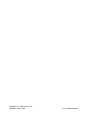 2
2
-
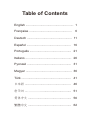 3
3
-
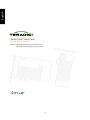 4
4
-
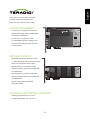 5
5
-
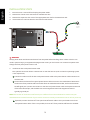 6
6
-
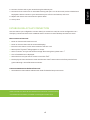 7
7
-
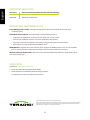 8
8
-
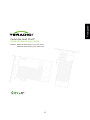 9
9
-
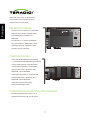 10
10
-
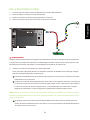 11
11
-
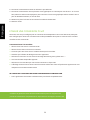 12
12
-
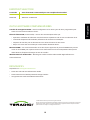 13
13
-
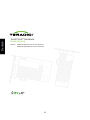 14
14
-
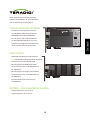 15
15
-
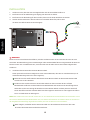 16
16
-
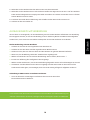 17
17
-
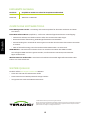 18
18
-
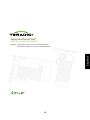 19
19
-
 20
20
-
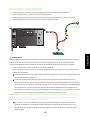 21
21
-
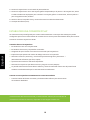 22
22
-
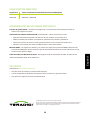 23
23
-
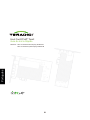 24
24
-
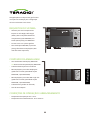 25
25
-
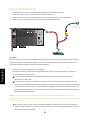 26
26
-
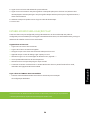 27
27
-
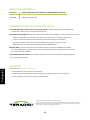 28
28
-
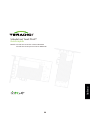 29
29
-
 30
30
-
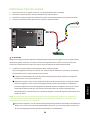 31
31
-
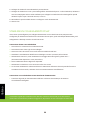 32
32
-
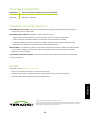 33
33
-
 34
34
-
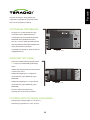 35
35
-
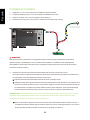 36
36
-
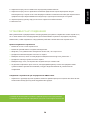 37
37
-
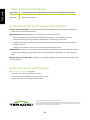 38
38
-
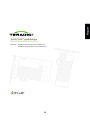 39
39
-
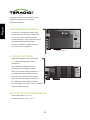 40
40
-
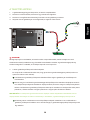 41
41
-
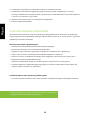 42
42
-
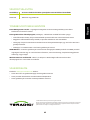 43
43
-
 44
44
-
 45
45
-
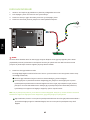 46
46
-
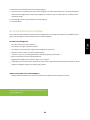 47
47
-
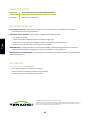 48
48
-
 49
49
-
 50
50
-
 51
51
-
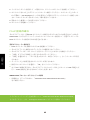 52
52
-
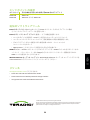 53
53
-
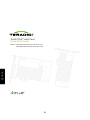 54
54
-
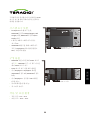 55
55
-
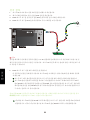 56
56
-
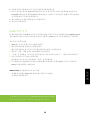 57
57
-
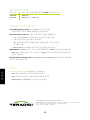 58
58
-
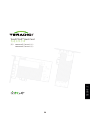 59
59
-
 60
60
-
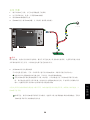 61
61
-
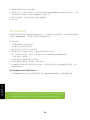 62
62
-
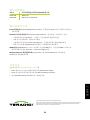 63
63
-
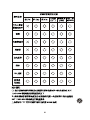 64
64
-
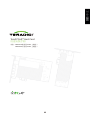 65
65
-
 66
66
-
 67
67
-
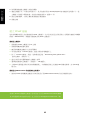 68
68
-
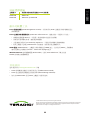 69
69
Leadtek PCoIP Multi-Port Client Guida Rapida
- Tipo
- Guida Rapida
in altre lingue
- English: Leadtek PCoIP Multi-Port Client Quick start guide
- français: Leadtek PCoIP Multi-Port Client Guide de démarrage rapide
- español: Leadtek PCoIP Multi-Port Client Guía de inicio rápido
- Deutsch: Leadtek PCoIP Multi-Port Client Schnellstartanleitung
- русский: Leadtek PCoIP Multi-Port Client Инструкция по началу работы
- português: Leadtek PCoIP Multi-Port Client Guia rápido
- 日本語: Leadtek PCoIP Multi-Port Client クイックスタートガイド
- Türkçe: Leadtek PCoIP Multi-Port Client Hızlı başlangıç Kılavuzu
Documenti correlati
Altri documenti
-
Dell Precision Rack 7910 Guida utente
-
Samsung NX-N2 Manuale utente
-
Samsung NX-N2 Manuale utente
-
Samsung NC221 Manuale utente
-
Samsung NC221 Manuale utente
-
Philips SB4B1927VB/00 Manuale utente
-
Samsung NB-NH Manuale utente
-
Dell Precision 3930 Rack Guida Rapida
-
Samsung NC191 Manuale utente
-
Philips SB4B1927VB/00 Product Datasheet